Cómo usar Alexa con tu iPhone
Qué saber
- Durante la configuración, permita Bluetooth y micrófono acceso. Además, seleccione Toca para hablar con Alexa para acceder a los controles de voz.
- Grifo Comunicar para hacer llamadas, anuncios, enviar fotos y usar el servicio directo. Grifo Jugar para servicios de audio como Kindle.
- Para enviar un mensaje de texto a Alexa en lugar de hablar: toca teclado > escriba el consulta o solicitud de Alexa > Enviar. Alexa responde.
Este artículo explica cómo descargar, configurar y utilizar las funciones de Amazon Alexa aplicación. Se aplican instrucciones para iPhone iOS 11 y después.
Cómo descargar Alexa en un iPhone
Es fácil descargar e instalar la aplicación Amazon Alexa en su iPhone.
Abra la App Store en su iPhone y toque Buscar en el menú inferior.
Escribe Alexa en la barra de búsqueda y toque Buscar.
-
En la aplicación Amazon Alexa, toque Obtener.
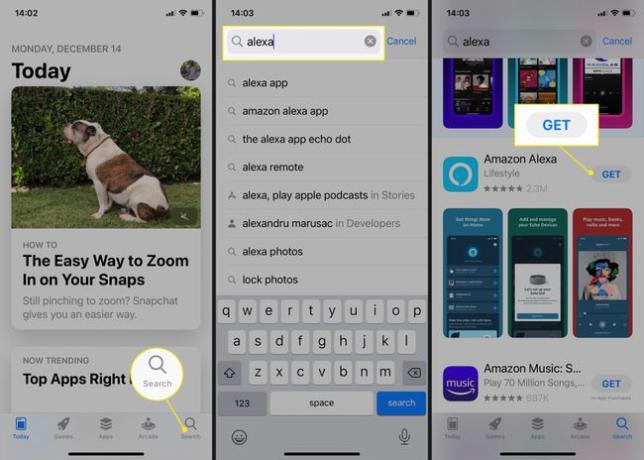
O toca el descargar botón (nube con flecha hacia abajo) si anteriormente tenía y eliminó la aplicación.
-
Grifo Instalar en pc > Abierto para iniciar la aplicación. Estás listo para usar tu aplicación Alexa.
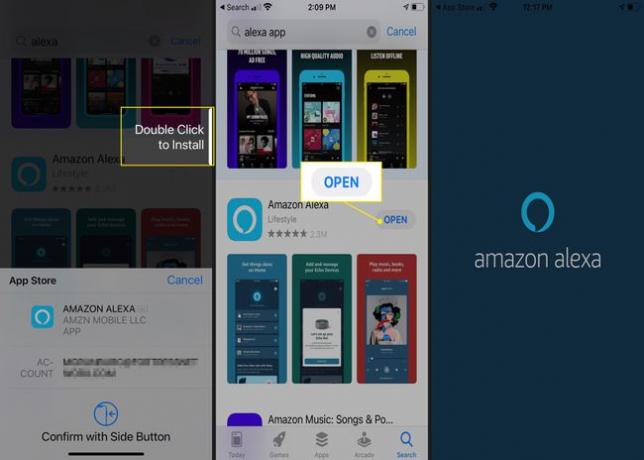
Cómo conectar Alexa en tu iPhone
Después de descargar y abrir Alexa, es hora de configurar la aplicación.
Grifo OK para dar permiso a Alexa para acceder a Bluetooth.
Inicie sesión en la aplicación con su cuenta de Amazon o cree una nueva cuenta de Amazon si no tiene una.
-
Confirme el nombre adjunto a sus credenciales de inicio de sesión.
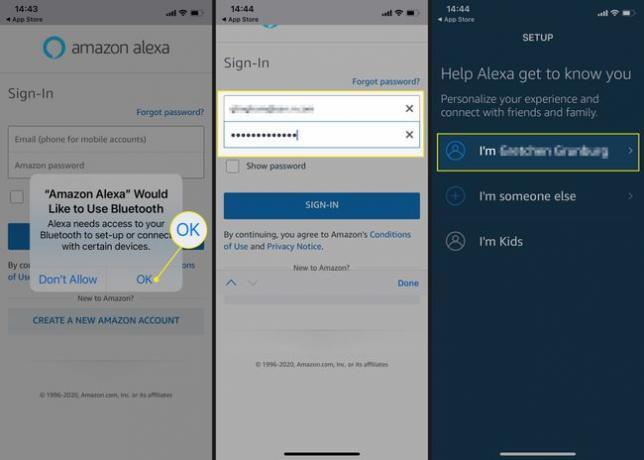
Grifo Permitir para permitir que Amazon acceda a su información de contacto y le envíe notificaciones, o toque Más tarde para configurar esto en otro momento.
-
Grifo OK para confirmar el acceso del contacto y luego toque Permitir para confirmar los permisos de notificación.

Se te lleva a la pantalla de inicio de la aplicación. Seleccione Toca para hablar con Alexa para configurar controles de voz.
Grifo Encender para hablar con Alexa sobre la marcha.
-
Grifo OK para permitir que Alexa acceda al micrófono.
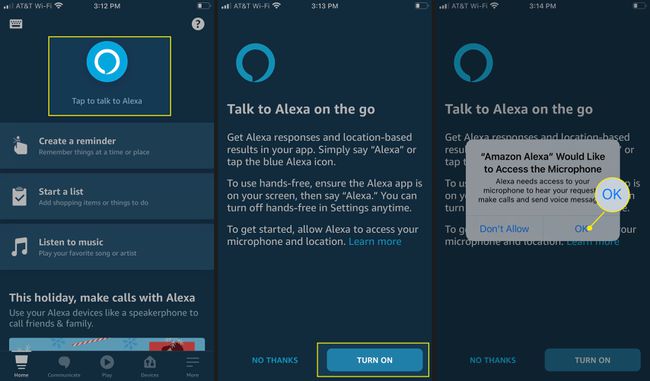
Para permitir que Alexa use su ubicación, toque Permitir una vez o Permitir mientras usa la aplicación. Grifo No permitir si desea denegar el acceso.
-
Prueba el asistente de voz de Alexa. La aplicación sugiere que pregunte: "¿Dónde está la piscina más cercana?" Luego presenta algunas respuestas.
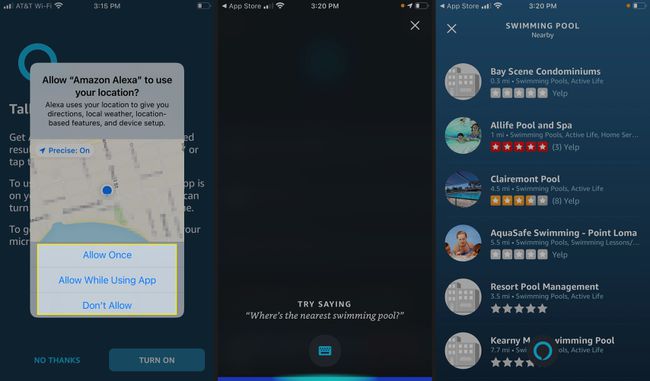
Cómo usar Alexa para iPhone
La pantalla de inicio de la aplicación Alexa ofrece más formas de ayudarlo a aprovechar al máximo el asistente digital.
-
Toque en el Comunicar pestaña para hacer llamadas a alguien en su lista de contactos, enviar fotos a dispositivos Alexa, usar el Función drop-ino haga un anuncio utilizando dispositivos Echo compatibles.
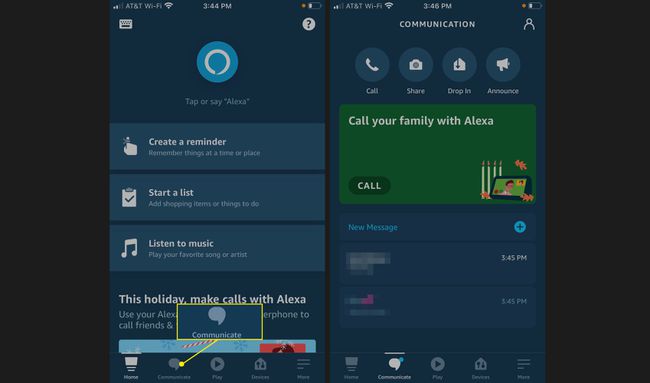
-
Toque en el Jugar pestaña para leer libros Kindle y escuchar música en streaming desde servicios como Apple Music, Spotify y Pandora.
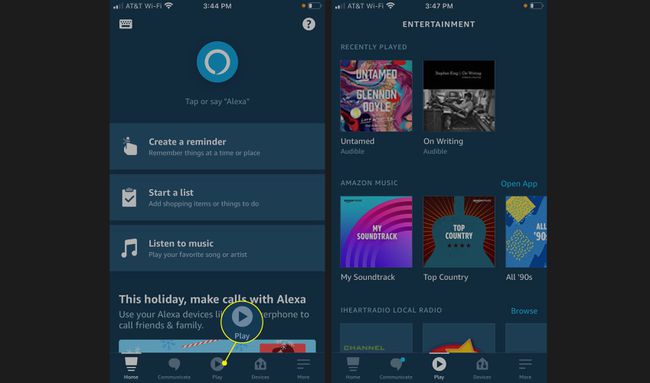
-
Toque en el Dispositivos pestaña para agregar y administrar dispositivos Echo conectados a su cuenta. Grifo Todos los dispositivos para obtener una lista completa de los dispositivos Echo, Fire Tablet, Fire Stick y otros dispositivos conectados.

Para agregar un dispositivo, vaya a la esquina superior derecha y toque el Signo de más.
Seleccione Añadir dispositivo.
-
Busque el hardware que desea agregar. Busque marcas o seleccione el tipo de dispositivo de la lista.
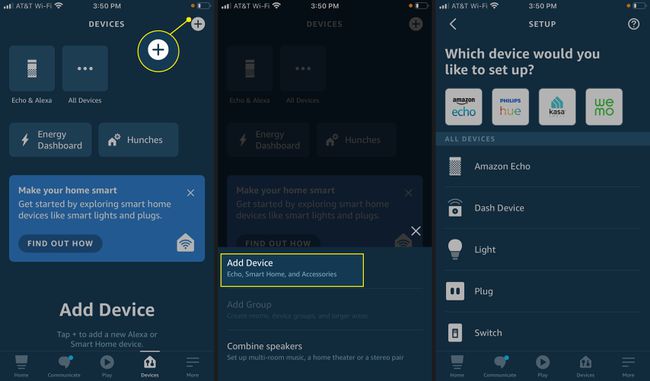
Siga las instrucciones en pantalla para terminar de configurar el dispositivo. Las instrucciones serán diferentes según lo que esté conectando.
Cómo enviar un mensaje de texto a Amazon Alexa desde tu iPhone
Si desea usar Alexa para hacer una llamada, pedir un producto o hacer una pregunta, y no desea usar su voz, comuníquese con Alexa mediante un mensaje de texto. Esto es útil si estás en una habitación llena de gente o no quieres despertar a alguien cercano. Así es como funciona:
Abra la aplicación Amazon Alexa y toque el teclado en la esquina superior izquierda de la pantalla.
-
Escriba una consulta, toque Enviary Alexa responde en un mensaje de texto.
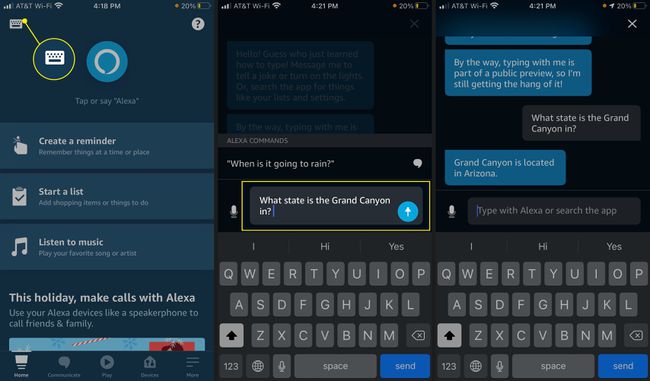
-
O use el texto para pedirle a Alexa que llame a alguien en su lista de contactos, luego toque Enviar. Alexa realiza una llamada a tu contacto.
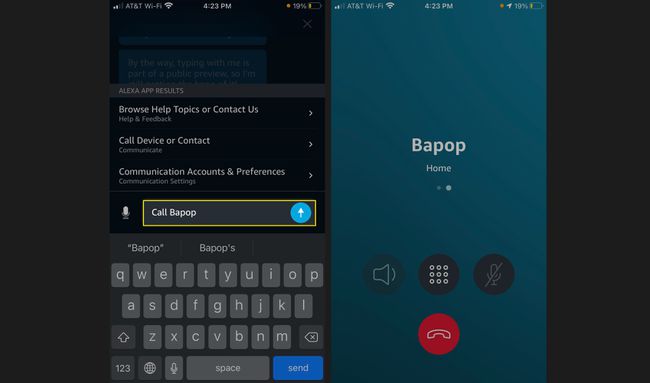
-
O use texto para pedirle a Alexa que agregue algo a su lista de tareas y toque Enviar. Alexa confirma que se agregó el artículo.
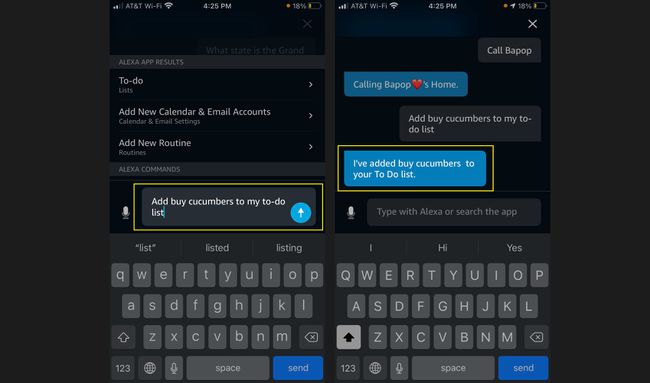
También puede pedirle a Alexa en un mensaje de texto que controle un dispositivo inteligente en su hogar, como un Espectáculo de eco o un bombilla inteligente.
Cómo realizar compras en Amazon con Alexa
Usar Alexa en el iPhone es muy parecido a usar Siri. Sin embargo, una función central distingue al asistente de Amazon del de Apple: puede usa Alexa para pedir artículos en Amazon.
Para usar Alexa para pedidos de Amazon, debe tener una suscripción a Amazon Prime y configurar pedidos con 1 clic.
Desde la pantalla de inicio de la aplicación Alexa, toque Más (tres líneas) en la esquina inferior derecha.
Grifo Ajustes.
-
Grifo Configuraciones de la cuenta.
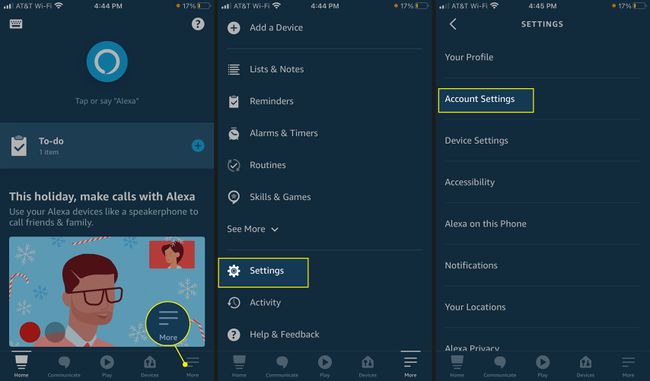
-
Grifo Compras por voz y luego enciende Compras por voz.

Junto a Confirmación de compra, grifo Habilitar. Se le lleva a una pantalla donde puede configurar medidas de seguridad.
-
Grifo Perfil de voz para configurar un perfil de voz único. Para proteger sus compras mediante el uso de un código de voz numérico único, toque Codigo de voz, ingrese un número de cuatro dígitos y toque Ahorrar.
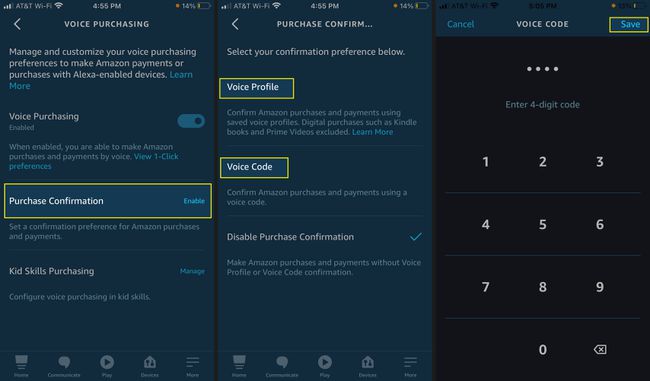
Con la compra por voz habilitada, haga un pedido tocando el Alexa en la pantalla de inicio y diciendo algo como "Alexa, pide golosinas Rice Krispies de Kellogg". Alexa busca en Amazon, le dice qué hay disponible y le pregunta si desea comprar el artículo ahora o agregarlo a su carro.
